Генератор штрих-кодов
С помощью генератора штрих-кодов, можно распечатать любое количество штрих-кодов с нужными настройками для маркировки контейнеров с биоматериалом.
Путь до генератора штрих-кодов в КСАМУ. (Справочники –– Лаборатория –– Исследования –– Генерация штрих-кодов пробирок). (Рисунок 1,2)
1. Префикс - это первые цифры, которые будут стоять в начале кода. (Рисунок 3)
2. Постфикс –– это последние цифры, которые будут стоять в конце кода. (Рисунок 4)
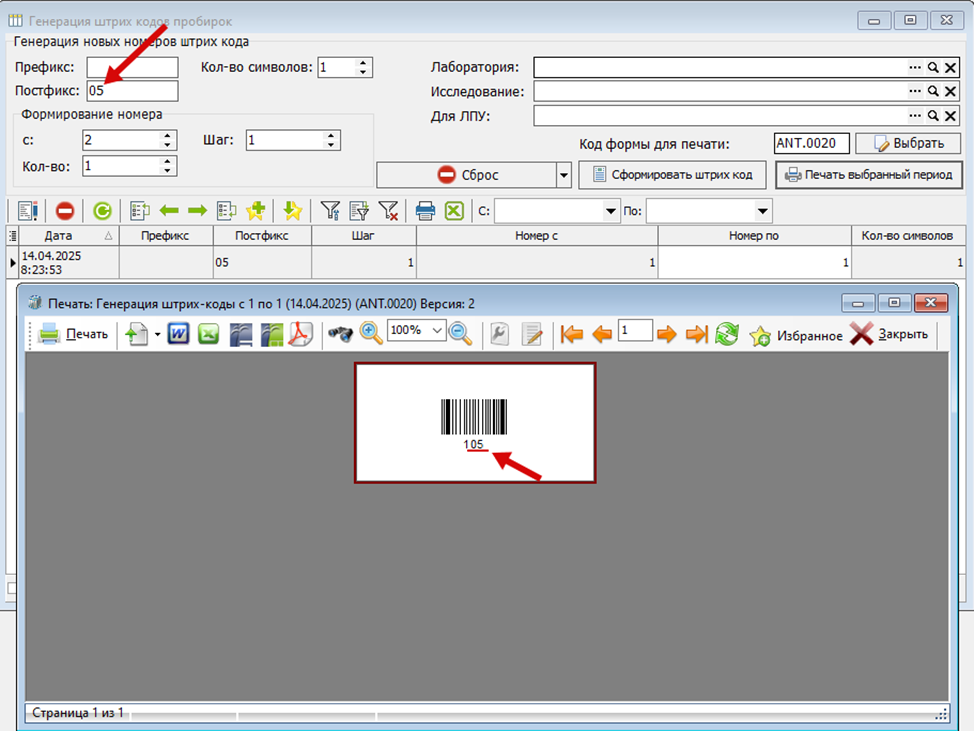 Рисунок 4
Рисунок 4
3. Кол-во символов –– количество символов в штрих-коде, не считая префикс и постфикс. (Рисунок 5)
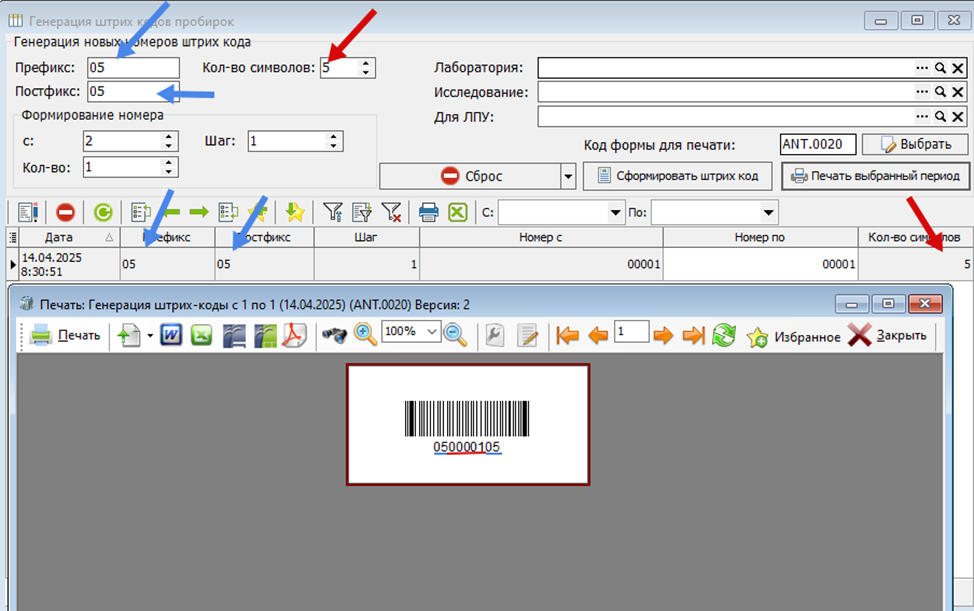 Рисунок 5
Рисунок 5
4. Формирование номера с –– в данном поле указывается номер, с которого необходимо сформировать штрих-код. (Рисунок 6)
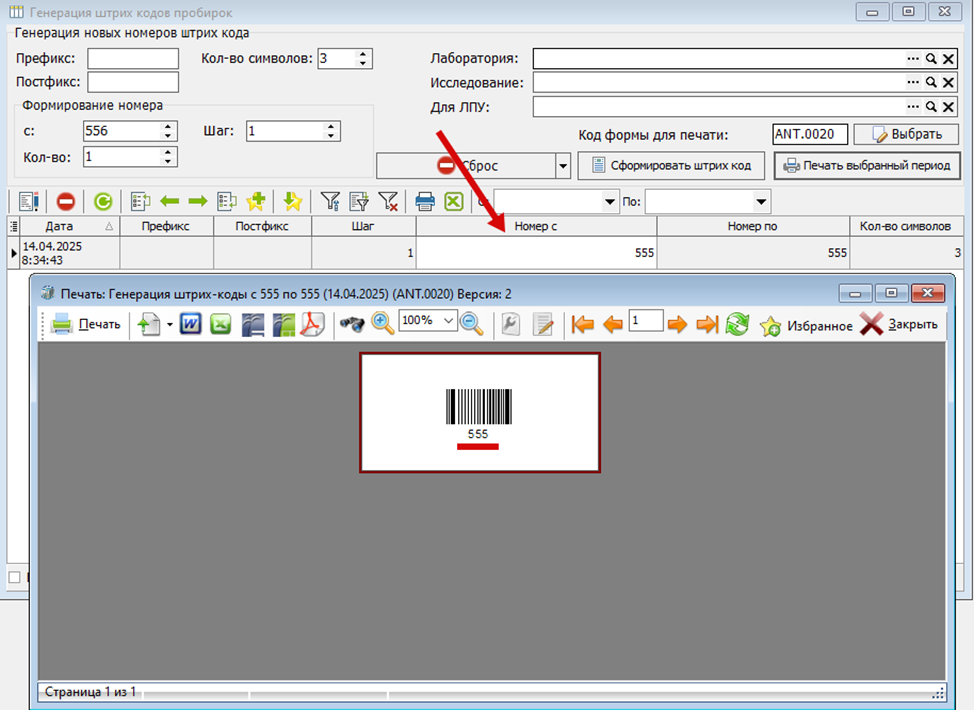 Рисунок 6
Рисунок 6
5. Кол-во –– в данном поле указывается количество штрих-кодов, которое необходимо сформировать. (Рисунок 7)
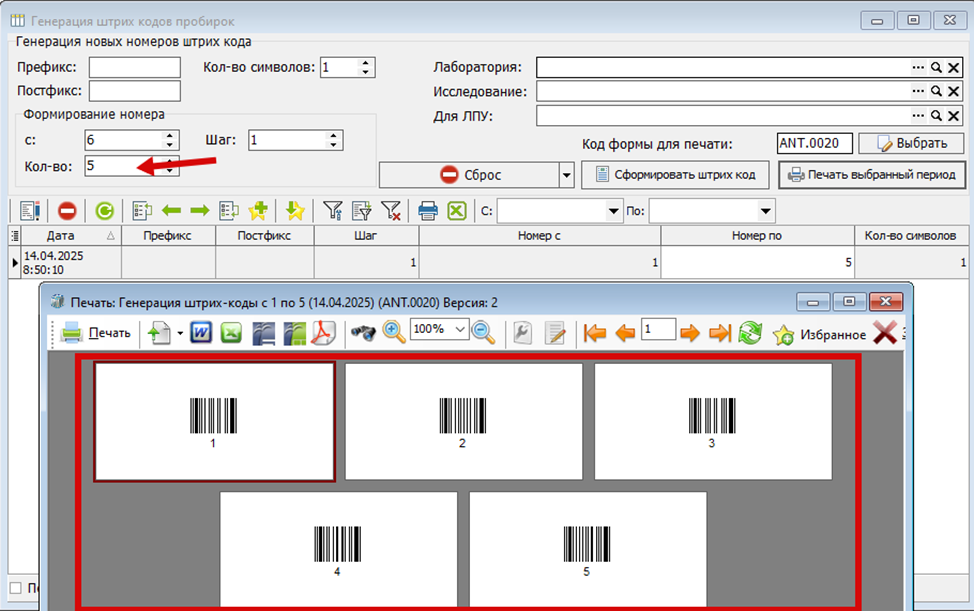 Рисунок 7
Рисунок 7
6. Шаг –– промежуток между штрих-кодами. (Рисунок 8)
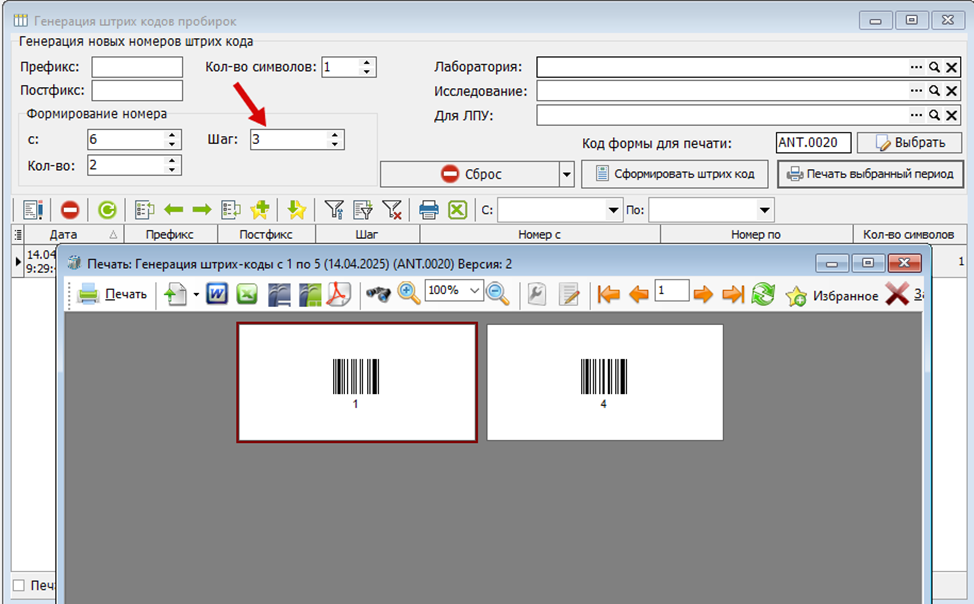 Рисунок 8
Рисунок 8
7. Лаборатория –– если в настройках лаборатории ЛПУ настроена генерация новых номеров штрих кода, то при выборе лаборатории, настройки подтянутся. (Рисунок 9)
8. Исследование –– если в настройках исследования настроена генерация новых номеров штрих кода, то при выборе исследования, настройки подтянутся. (Рисунок 10)
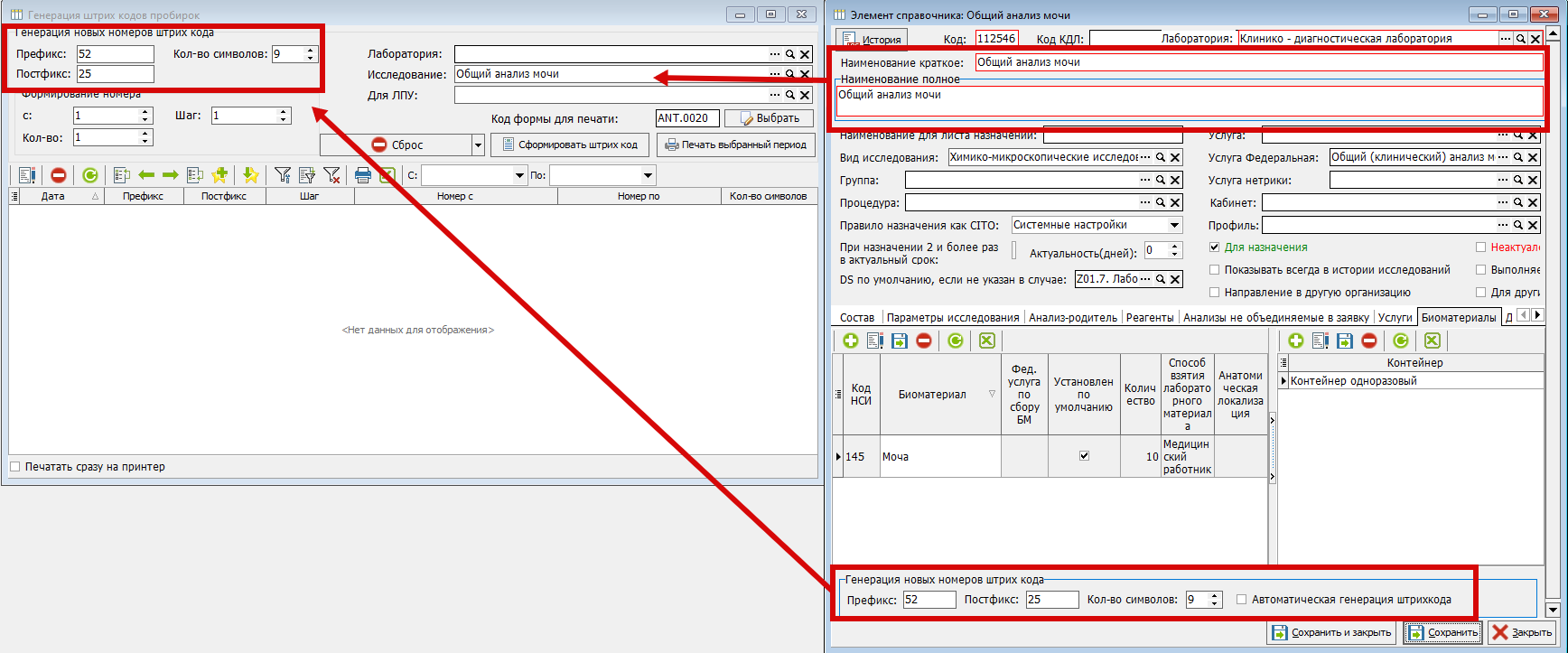 Рисунок 10
Рисунок 10
9. Для ЛПУ –– при выборе ЛПУ, последние 3 цифры кода ЛПУ подтягиваются в префикс. (Рисунок 11)
10. Код формы для печати –– в данном поле необходимо выбрать печатную форму для печати штрих-кодов. Автоматически печатная форма подтягивается, если в настройках ЛПУ указан код печатной формы для печати штрих кодов (по умолчанию). (Рисунок 12)
11. Период с –– указывается дата, с которой будут отображаться штрих-коды.
12. Период по –– указывается дата, до которой будут отображаться штрих-коды.
13. Сброс- при нажатии на кнопку выводится выпадающий список с выбором сброса сформированных штрих-кодов. (Рисунок 13)
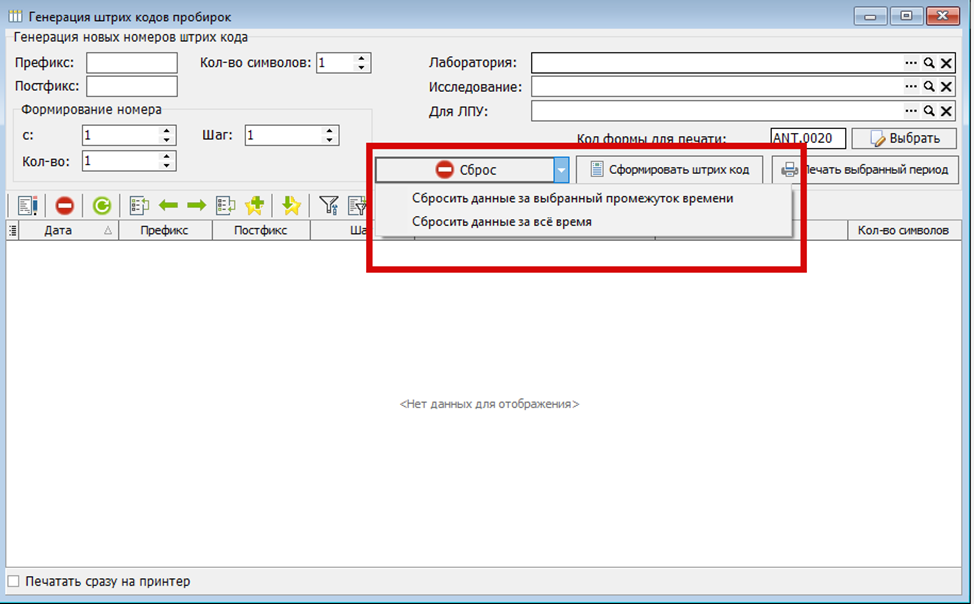 Рисунок 13
Рисунок 13
Сбросить данные за выбранный промежуток времени - при нажатии на данную кнопку удалятся сформированные штрих-коды за указанные даты. Обязательно указывать дату в обоих полях. (Рисунок 14)
Сбросить данные за весь период - при нажатии на данную кнопку, удаляются сформированные штрих-коды за весь период.
14. Сформировать штрих-коды –– при нажатии на кнопку, сформируются штрих-коды по указанным настройкам.
15. Печать выбранный период –– при нажатии на кнопку, распечатываются штрих-коды, которые выбраны в таблице.
16. Печатать сразу на принтер –– если стоит галочка в данном чекбоксе, то при нажатии на кнопку ““Печать выбранный период””, штрих-коды автоматически распечатаются.

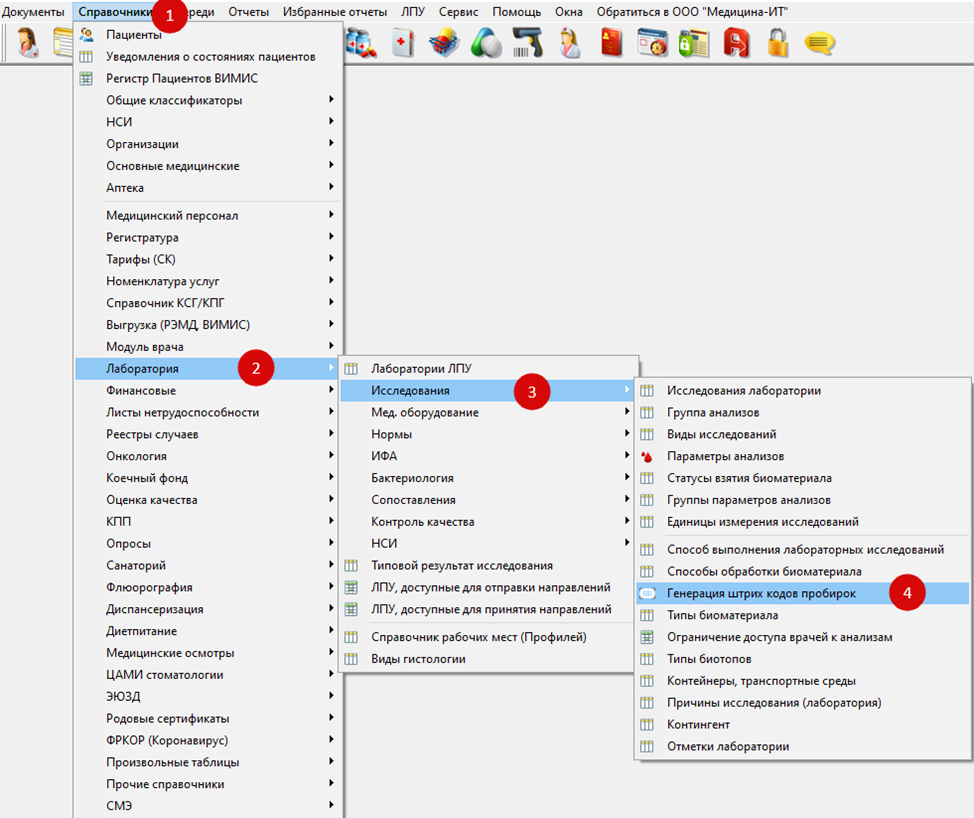 Рисунок 1
Рисунок 1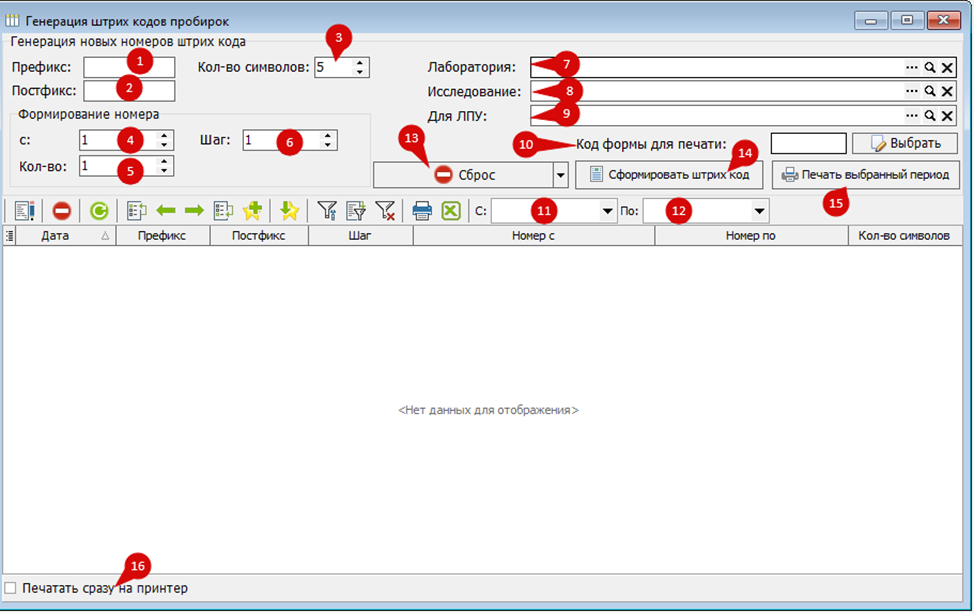 Рисунок 2
Рисунок 2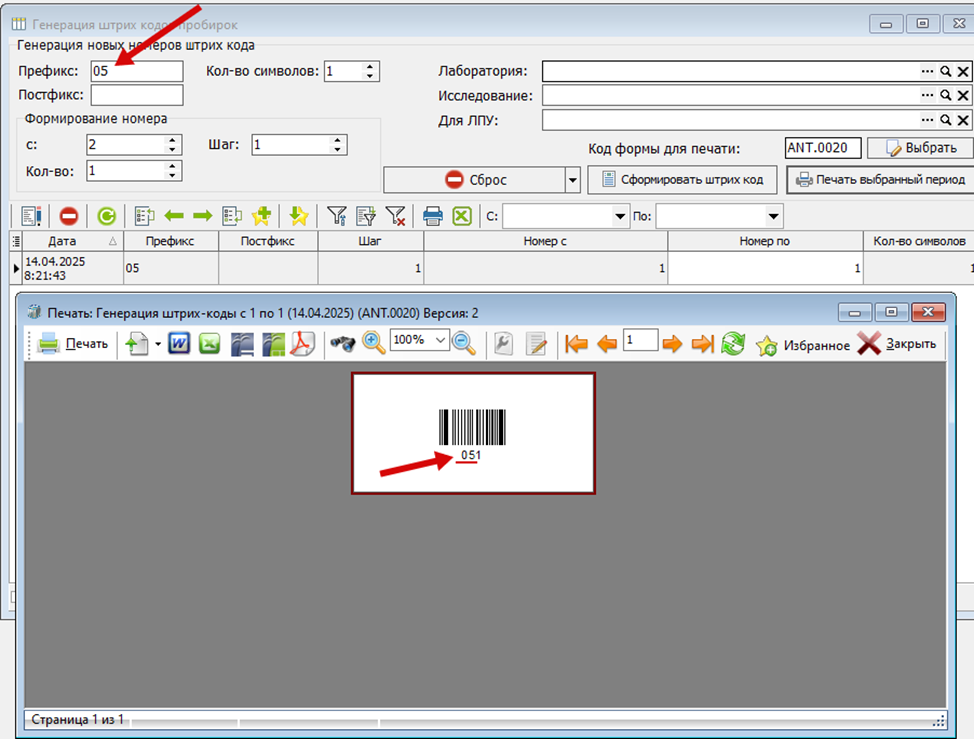 Рисунок 3
Рисунок 3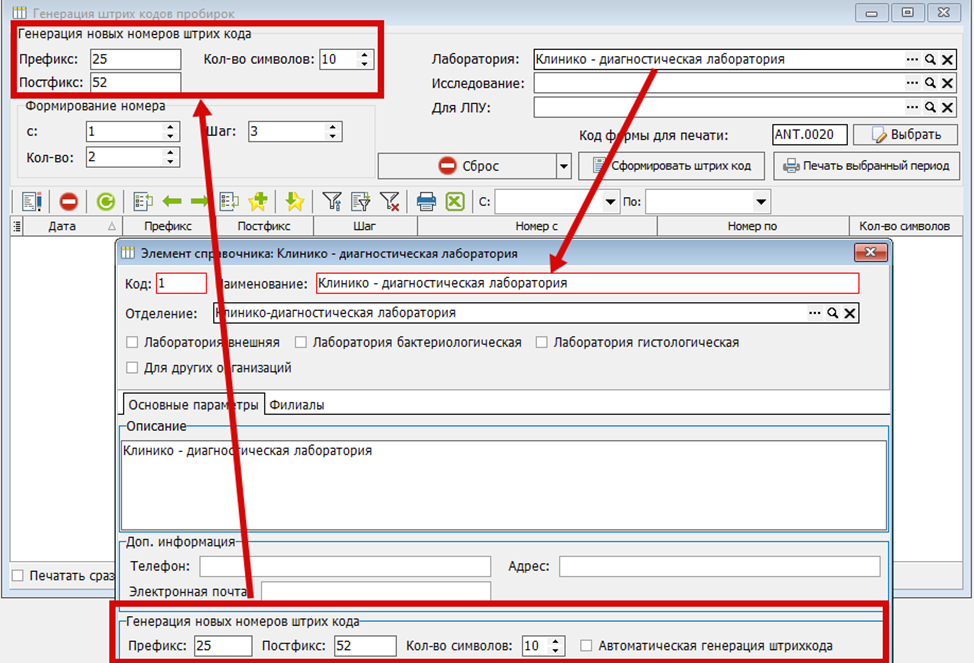 Рисунок 9
Рисунок 9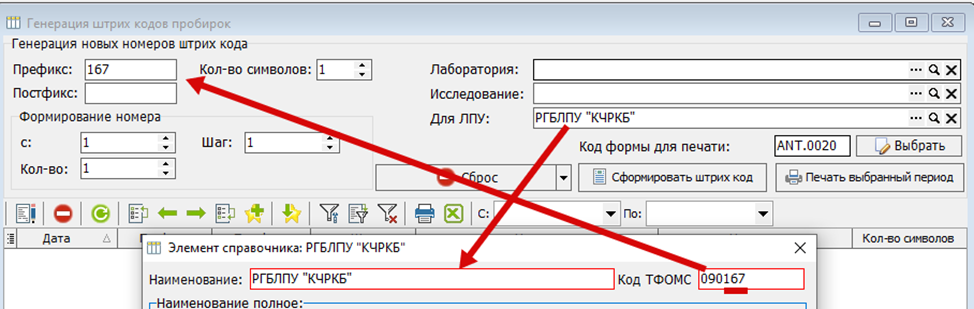 Рисунок 11
Рисунок 11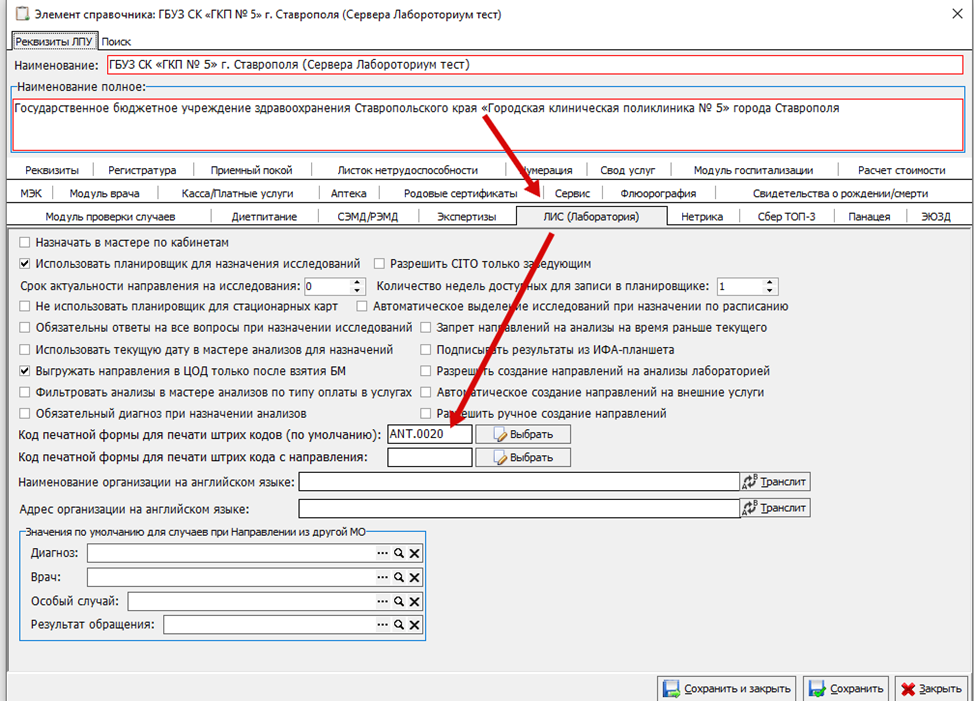 Рисунок 12
Рисунок 12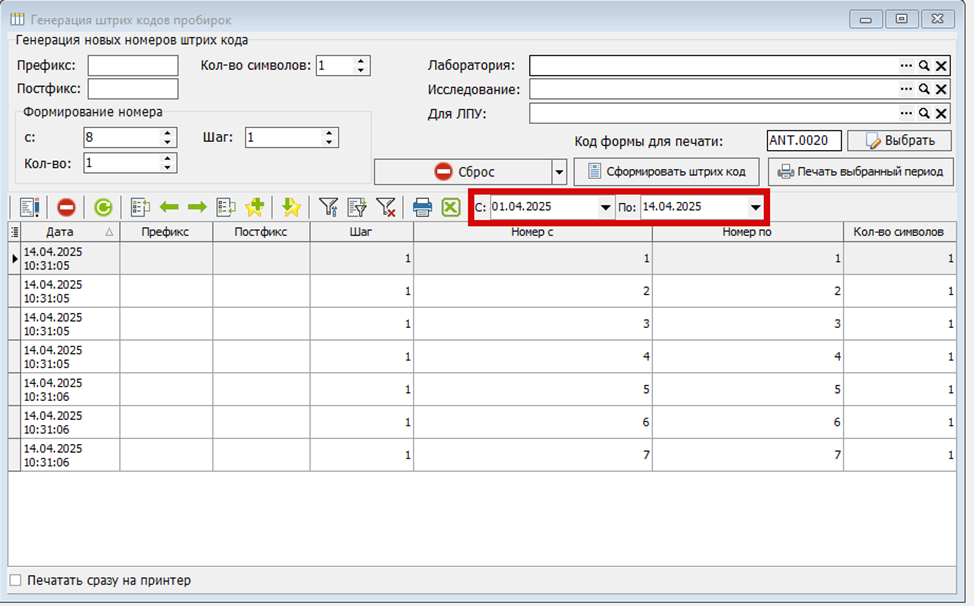 Рисунок 14
Рисунок 14